Chrome: як видалити збережені паролі

Як видалити паролі, збережені у веб-переглядачі Google Chrome.
Втрата сеансу браузера Google Chrome може дратувати, особливо якщо під час повторного запуску ваші вікна та закріплені вкладки не відкриваються повторно. Однак те, що вони не повернуться, не означає, що вони втрачені назавжди – ви все одно зможете їх повернути.
Існує кілька способів відновлення вкладок і сеансів після їх закриття або завершення. Ось як:
Щоб знайти окремі вкладки, які були закриті, ви можете перейти на сторінк�� історії. Якщо припустити, що ви переглядали не в режимі анонімного перегляду, то тут можна знайти сторінки, які ви нещодавно відвідали. Натисніть на три крапки у верхньому правому куті вікна та перейдіть до історії.
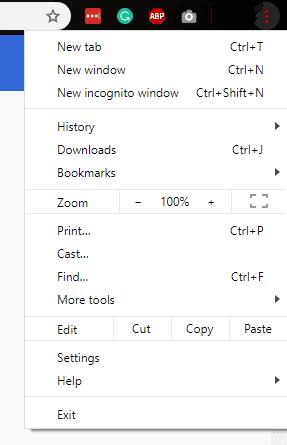
Опція історії в меню
Тут ви можете переглянути сайти, які ви відвідали. Якщо натиснути на одну з них, ця сторінка відкриється в новій вкладці. Ви навіть можете отримати доступ до вкладок з інших пристроїв, припускаючи, що ви ввійшли з тим самим обліковим записом.
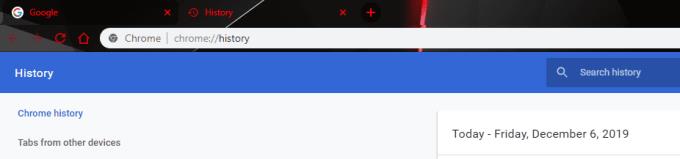
Сторінка історії, що містить історію вашого браузера
Інший спосіб повернути втрачені вкладки Chrome — використовувати комбінацію клавіш Ctrl-Shift-T. Якщо ви хочете досягти того ж результату, ви також можете клацнути правою кнопкою миші порожнє місце біля вкладки у верхній частині вікна (а не безпосередньо на вкладці) і вибрати опцію Відкрити закрите вікно.
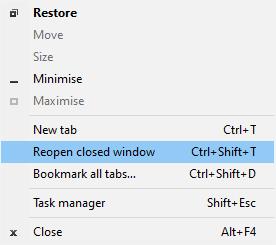
Повторне відкриття сторінок через верхній рядок меню
Як ярлик, так і клацання відповідної опції знову відкриють останнє закрите вікно, але пам’ятайте, що це може не працювати залежно від того, як закінчився останній сеанс і як давно він закінчився.
Також у розділі «Історія» у верхньому правому меню ви можете знайти опцію з позначкою «Нещодавно закриті вкладки». Він матиме індикатор того, скільки вкладок було закрито нещодавно – натискання на цей рядок знову відкриє ці вкладки у поточному вікні. Це може зайняти деякий час, якщо у вас було відкрито багато з них, особливо на повільніших або слабких комп’ютерах.

Нещодавно закриті вкладки – швидкий спосіб знову відкрити
Як видалити паролі, збережені у веб-переглядачі Google Chrome.
Якщо помилка status_breakpoint у Chrome заважає вам використовувати веб-переглядач, скористайтеся цими методами усунення несправностей, щоб виправити її.
Дізнайтеся два способи швидкого перезавантаження веб-переглядача Google Chrome.
Помилка Google Chrome 400 — це помилка клієнта, яка виникає через неправильні запити, неправильний синтаксис або проблеми з маршрутизацією.
Якщо ви отримали сповіщення про критичну помилку Google Chrome, правило номер один — НЕ звертатися до фальшивої підтримки, оскільки це не що інше, як шахрайство.
Як повернути панель закладок Google Chrome, якщо вона зникла.
За допомогою цього посібника дізнайтеся, як експортувати та переносити збережені паролі у веб-переглядачі Google Chrome.
Якщо Chromes CleanUp Tool перестав працювати під час пошуку шкідливого програмного забезпечення, очистіть кеш і файли cookie та перевстановіть веб-переглядач.
Докладний посібник, який показує, як увімкнути або вимкнути JavaScript у веб-переглядачі Google Chrome.
Змініть мову, яка використовується у веб-переглядачі Google Chrome.
Як впоратися з Вашим з’єднанням не є приватним попередженням у Google Chrome, коли немає небезпеки для вашого з’єднання.
Коли ви намагаєтеся завантажити файл або програму за допомогою Chrome, може з’явитися таке сповіщення: Цей файл не можна безпечно завантажити.
Вирішіть проблему, через яку Google Chrome зависає під час спроби запустити його в Windows.
Дізнайтеся, як заборонити Google Chrome відображати старі вкладки під час запуску браузера.
З такою кількістю небезпек в Інтернеті, з якими потрібно боротися, не дивно, що ви завжди шукаєте способи залишатися в безпеці. Отже, коли ви бачите, що ваше з’єднання з Chrome є Дізнайтеся, як вирішити проблему «Ваше з’єднання не є приватним повідомленням» у Google Chrome, за допомогою цих кроків.
Дізнайтеся, як друкувати швидше в Google Chrome, додавши піктограму на панель закладок, яка посилається на діалогове вікно друку.
Безпечний перегляд Google – це служба, яка дозволяє розробникам і веб-переглядачам перевіряти, чи містить URL-адреса зловмисне програмне забезпечення або фішинговий вміст.
Як відключити та запобігти дратівливому запиту про місцезнаходження під час відвідування веб-сайтів.
Детальний посібник із знімками екрана про те, як встановити домашню сторінку за замовчуванням у настільній або мобільній версіях Google Chrome.
Ні для кого не секрет, що ваш браузер може зберігати вашу історію пошуку та перегляду, але чи знаєте ви, що сам Google також може? Припустимо, що ви ввійшли в систему a
Дізнайтеся, як ефективно заблокувати чи розблокувати користувачів на LinkedIn з нашими зрозумілими інструкціями.
Дізнайтеся, як приховати свою активність на Facebook, щоб інші не бачили, за ким ви стежите. Відкрийте налаштування конфіденційності та захистіть свою інформацію.
Дізнайтеся, як приховати своє прізвище у Facebook за допомогою налаштувань мови та конфіденційності для збереження вашої анонімності.
Дізнайтеся, як вирішити проблему «Відео на Facebook не відтворюється» за допомогою 12 перевірених методів.
Дізнайтеся, як додати фігури в Google Docs за допомогою Google Drawings, зображень та таблиць. Використовуйте ці методи для покращення ваших документів.
Google Таблиці є чудовою альтернативою дорогим програмам для підвищення продуктивності, як-от Excel. Наш посібник допоможе вам легко видалити лінії сітки з Google Таблиць.
Дізнайтеся, чому YouTube не зберігає вашу історію переглядів і як можна це виправити. Вимкніть блокувальник реклами та перевірте інші рішення для відновлення історії.
Дізнайтеся, як налаштувати дзеркальне відображення веб-камери в Zoom для природного вигляду вашого відео під час дзвінків.
У Twitter у вас є два способи ідентифікувати себе: за допомогою ідентифікатора Twitter і відображуваного імені. Дізнайтеся, як правильно змінити ці дані для кращого використання Twitter.
Якщо ваша PlayStation 5 перегрівається, дізнайтеся 6 ефективних способів охолодження для запобігання пошкодженням.



























